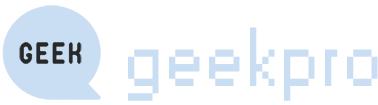Una imagen ISO es una copia exacta de los datos en un disco óptico, como un CD, DVD o disco Blu-ray. Usando el software adecuado, puedes crear imágenes ISO a partir de discos ópticos y usarlas en lugar de discos físicos. Las siglas “ISO” se refieren a la Organización Internacional de Normalización (International Organization for Standarization), un grupo que se encarga de definir unos estándares comerciales comunes. El término también hace referencia a la extensión .iso de los archivos de imagen de disco.
Crear una imagen ISO es una manera efectiva de hacer una copia de seguridad de tus datos en un disco óptico. Para acceder a los datos que se encuentran en una imagen ISO, puedes o bien grabarlos en un disco físico o bien usar un software especializado para leer el contenido del archivo de imagen como si se tratara de un disco. Si usas un disco de forma frecuente y no quieres tener que estar cargando y expulsándolo todo el tiempo, crear y usar una imagen ISO puede ser una alternativa conveniente. Las imágenes ISO son también útiles para distribuir el contenido de un disco óptico digitalmente.
Puedes encontrar muchos programas que son capaces de crear y cargar imágenes ISO, incluidos un buen puñado de opciones gratuitas. Uno de estos programas disponibles de forma gratuita, y quizás el más conocido, es Daemon Tools Lite. Como prácticamente todos los programas de imágenes ISO gratuitos, Daemon Tools Lite te ofrecerá si quieres instalar software adicional durante el proceso de instalación; presta atención, y podrás fácilmente evitar el software extra. Por supuesto, la Lite es la versión gratuita; Daemon Tools también cuenta con versión de pago. Actualmente, Daemon Tools Ultra es la versión más completa.
Cómo crear una imagen
- Después de descargar e instalar Daemon Tools Lite, ejecuta el programa.
- Haz clic en el icono de Editor de Imágenes (con forma de lápiz) en la ventana principal.
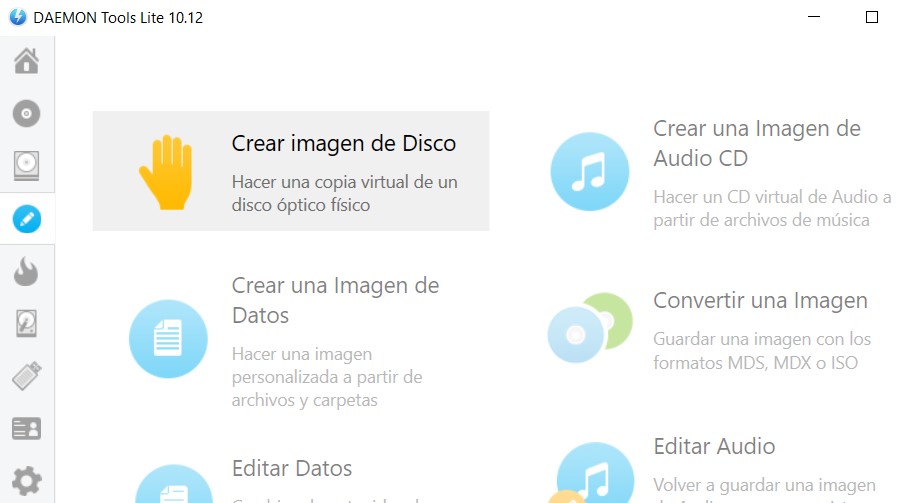
- Elegimos Crear imagen de Disco y elegimos el dispositivo en el que el disco óptico está cargado desde el menú desplegable.
- Elige una ruta de destino del archivo de imagen, así como un nombre para la misma. Asegúrate de poner .iso como la extensión del archivo.
- Haz clic en Iniciar. La herramienta empezará así a crear tu imagen ISO.
Como montar una imagen ISO
Cuando insertas un disco en el dispositivo óptico del PC, Windows automáticamente monta el disco en el dispositivo. Cuando quieras usar una imagen ISO, debes crear un dispositivo virtual y montar la imagen ISO en el mismo. Durante su instalación, Daemon Tools Lite crea un dispositivo virtual para ti.
- Ejecuta Daemon Tools Lite
- En la ventana principal, haz clic derecho sobre uno de los discos virtuales que se encuentran listados en el panel inferior de la ventana. Elige Montar desde el menú contextual.
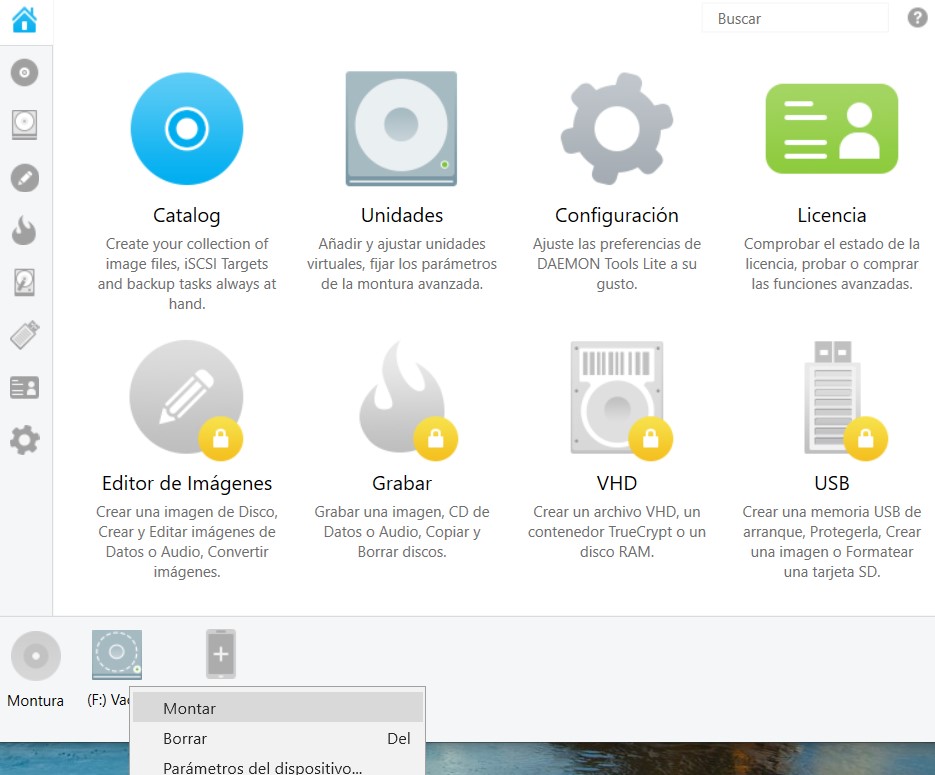
- Elige la imagen ISO que quieras montar.
- La imagen ISO seleccionada aparecerá en Windows como un disco virtual cargado en un dispositivo virtual. Puedes interactuar con la imagen ISO como lo harías con un disco óptico cargado en un dispositivo.
Si prefieres usar otra aplicación de creación de imágenes ISO aparte de Daemon Tools Lite, te interesará saber que Windows también lanzó la suya hace tiempo.
Si, por otra parte, tienes un software comercial de creación de discos (de alguna empresa como Nero o Roxio), es posible que ya tengas la capacidad de crear y utilizar imágenes ISO. Consulta la documentación que viene con tu aplicación para información más detallada. Normalmente, tendrás que elegir una operación etiquetada como ‘Copiar disco’ o ‘Crear imagen’ para poder crear una imagen de disco. Ten en cuenta que algunos programas crearán imágenes de disco solo en otros formatos aparte de ISO; esos formatos alternativos – tales como IMG o NRG – son similares a los archivos ISO.
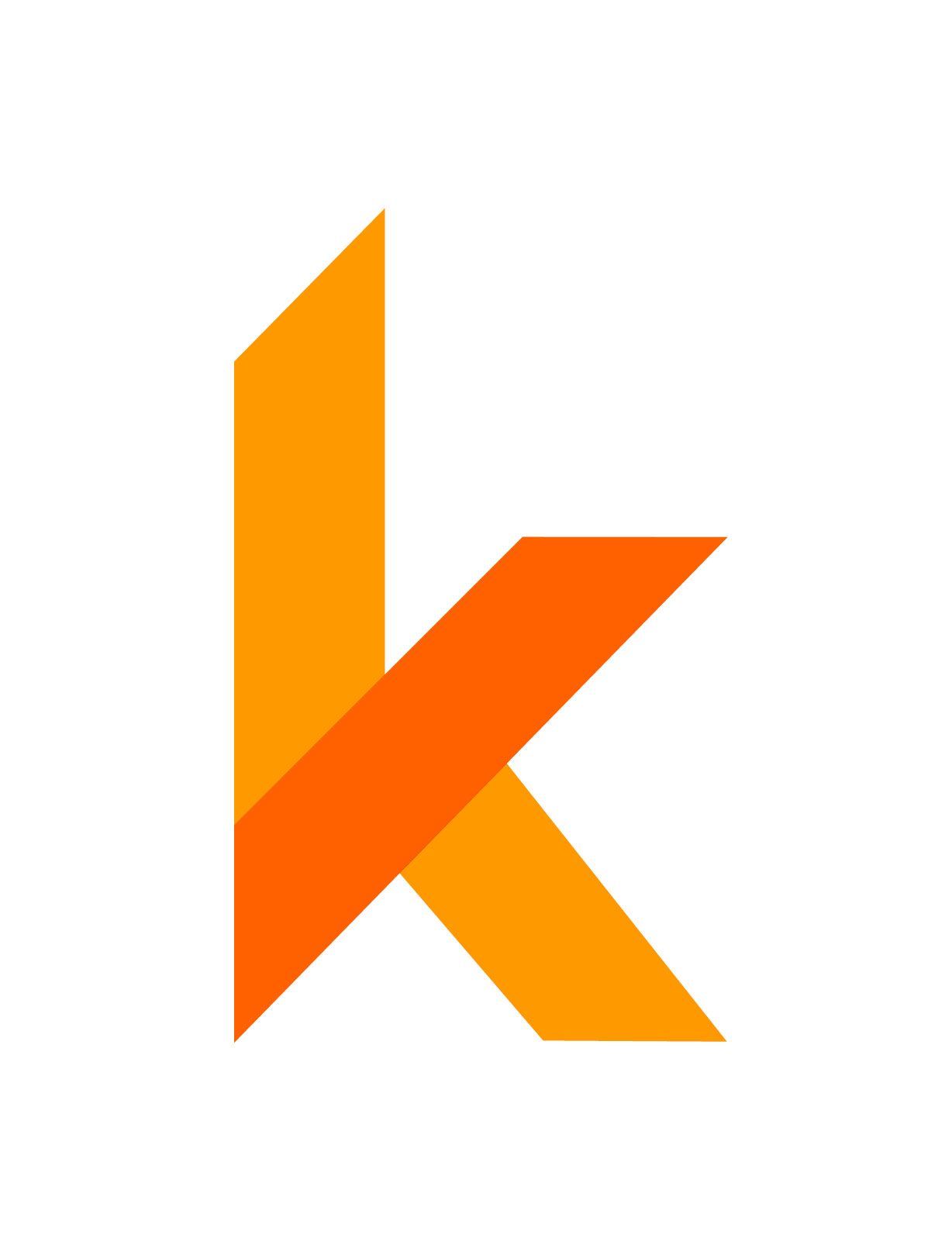
¡Hola!
Escribimos sobre las últimas noticias y datos curiosos que suceden en todas partes del globo. Nuestras especialidades son la tecnología en todas sus formas, el mundo de Internet y el del entretenimiento.